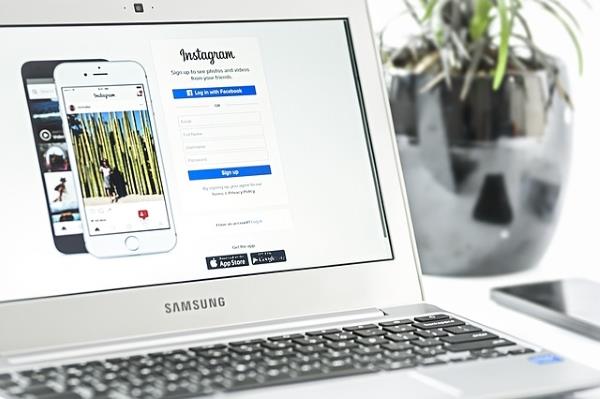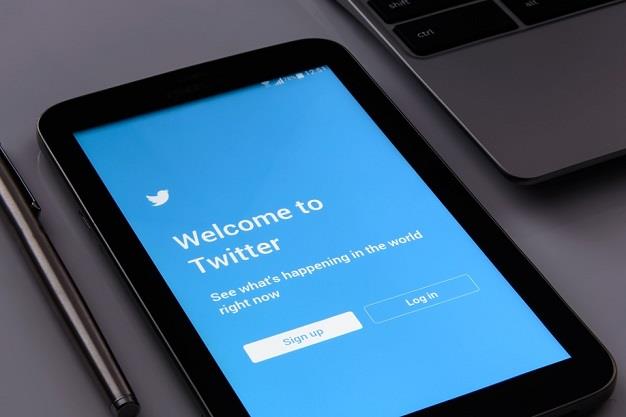Você gosta de se manter atualizado com os eventos e tendências mais recentes? O Twitter tenta ajudar sua base de usuários informando o que está acontecendo ao redor do mundo. Mesmo que você seja um fã dos eventos atuais, isso nem sempre significa que você adora a seção “O que está acontecendo” na sua página inicial do Twitter.

Esta guia mostra eventos relacionados que estão acontecendo no momento, com base nas contas que você segue. Embora você possa estar interessado em alguns desses eventos, talvez não queira vê-los assim que fizer login em sua conta.
Então, existe uma maneira de removê-los? Leia para saber mais.
Como remover a seção O que está acontecendo
Você pode pensar que pode escolher o que vê na página inicial do Twitter, mas isso não é totalmente verdade. Existem algumas seções que o Twitter insere automaticamente com base no que eles acreditam que você vai gostar, como “O que está acontecendo”, que mostra diferentes notícias e eventos que estão em alta no momento.
Você pode ver essas seções na parte superior da página inicial do Twitter ou como painéis da barra lateral. Se não tiver certeza do motivo pelo qual está sendo exibido um evento específico, clique ou toque na seta para baixo ao lado dele para descobrir.
Felizmente, existe uma maneira de ocultar o evento se você não estiver interessado nele. No entanto, isso pode não impedir o Twitter de mostrar outros eventos semelhantes, então a solução não resolverá o problema completamente.
A chave é uma extensão do Chrome que remove qualquer seção indesejada do seu feed do Twitter para que você possa se concentrar apenas nos tweets. A extensão se chama Tweak New Twitter e você pode instalá-la em poucos segundos.

Com esta extensão, você pode personalizar sua experiência no Twitter e usar a linha do tempo cronológica para ver apenas os tweets mais recentes primeiro. Você também pode ocultar quaisquer sugestões vindas do Twitter, como as seções “Quem seguir” ou “O que está acontecendo”.
Como deixar de seguir um tópico no Twitter
Suponha que você esteja seguindo tantos tópicos no Twitter que simplesmente não consegue mais acompanhar. Nesse caso, você pode querer deixar de seguir alguns deles. Para fazer isso, siga as etapas abaixo.
- Selecione sua foto de perfil.

- No menu que se abre, toque ou clique em “Tópicos”.

- Você verá a lista de tópicos que está seguindo, então encontre aquele que deseja remover e selecione “Deixar de seguir”.

Essa não é a única maneira de deixar de seguir um tópico – você também pode fazer isso na sua linha do tempo inicial.
- Encontre um tweet relacionado ao tópico que você deseja remover.
- Na parte superior do tweet, localize o ícone de seta para baixo e selecione-o.
- Escolha “Deixar de seguir” no menu.
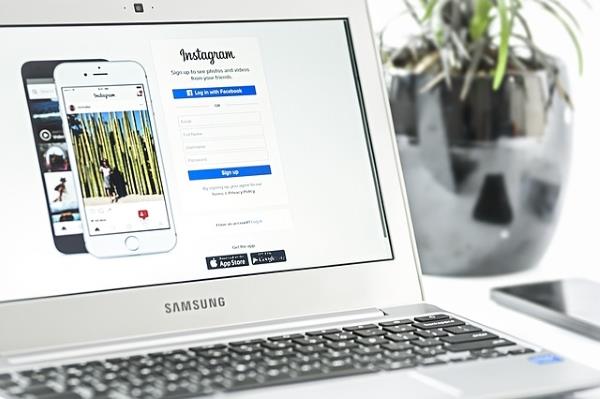
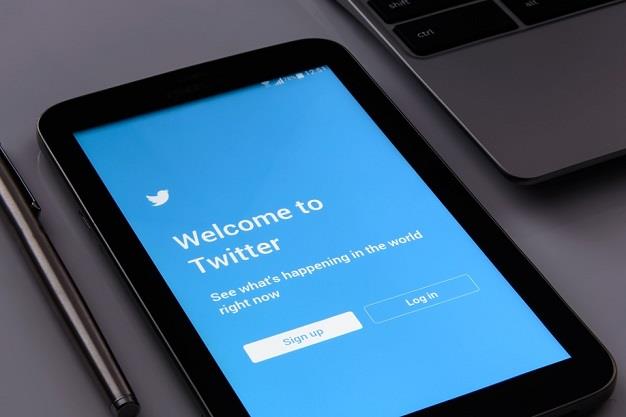
Perguntas frequentes adicionais
Há algo mais que você queira saber sobre como personalizar sua experiência no Twitter? Você pode encontrar sua resposta nesta seção de Perguntas Frequentes.
Como desativar as tendências no Twitter?
O Twitter também mostra tendências que podem lhe interessar. Mas eles nem sempre são baseados em quem você está seguindo e quais interesses você selecionou. Eles podem ser simplesmente as tendências mais quentes no momento ou baseados em sua localização atual. Eles também podem ser totalmente irrelevantes para você. Se você deseja desativar esta barra lateral e não ver mais sugestões de tendências, siga estas etapas.u003cbru003e• Entre na sua conta do Twitter e toque ou clique na opção u0022Settingsu0022.u003cbru003e• Escolha a opção “Tendências para você”.u003cbru003eu003cimg class= u0022wp-image-203543u0022 style=u0022width: 300px;u0022 src=u0022https://www.techjunkie.com/wp-content/uploads/2021/02/image0.pngu0022 alt=u0022u0022u003eu003cbru003e• Selecione “ Mostrar mais.u0022u003cbru003eu003cimg class=u0022wp -image-203544u0022 style=u0022width: 300px;u0022 src=u0022https://www.techjunkie. com/wp-content/uploads/2021/02/image1.pngu0022 alt=u0022u0022u003eu003cbru003e• Clique ou toque no controle deslizante para desativar as tendências. Você não os verá mais no feed.u003cbru003eClaro, você também pode usar a extensão para remover esta seção do Twitter.u003cbru003eSe você possui um dispositivo iOS, pode tentar remover a seção "Tendências" desta forma também.u003cbru003e• Abrir Twitter no seu iPhone ou iPad.u003cbru003e• Você verá um ícone de três pontos na parte inferior do menu no lado esquerdo da tela. Toque nele.u003cbru003e• Escolha “Configurações u0026amp; Privacy.”u003cbru003eu003cimg class=u0022wp-image-203548u0022 style=u0022width: 300px;u0022 src=u0022https://www.techjunkie.com/wp-content/uploads/2021/02/image4-1.pngu0022 alt=u0022u0 022u003eu003cbru003e• Selecione “Exibição e som” na guia “Geral”.
Como tuitar alguém no Twitter?
Para enviar uma mensagem para alguém no Twitter, siga as etapas abaixo.u003cbru003e• Abra sua linha do tempo inicial e clique ou toque na caixa de composição. Você também pode iniciar um tweet selecionando o botão Tweet na barra de navegação.u003cbru003e• Digite seu tweet no campo vazio e, se quiser mencionar alguém (ou seja, tweetar), digite “@” e comece a digitar o nome de usuário do Twitter .u003cbru003e• Quando aparecer uma lista de usuários sugeridos, selecione a pessoa desejada e poste seu tweet.u003cbru003eOutra forma é responder a um tweet do usuário do Twitter (caso ele já tenha tuitado para você). Você pode fazer isso selecionando o ícone de resposta e digitando seu tweet.
Como faço para me livrar da barra lateral no Twitter?
Para se livrar da barra lateral com sugestões de tópicos ou outras informações indesejadas do Twitter, use a extensão do Chrome recomendada “Tweak New Twitter” da seção anterior.
Como faço para me livrar das notificações no Twitter?
As notificações fornecem informações sobre a atividade relacionada aos seus tweets. Você pode ver quantas curtidas você teve, quantos novos seguidores chegaram ao seu perfil, quantas pessoas retuitaram você e assim por diante.u003cbru003eNo entanto, às vezes você pode receber notificações duplicadas ou automáticas que você pode não considerar relevantes. Para se livrar deles, você pode usar o u0022Filtro de qualidade.u0022 Veja como.u003cbru003e• Abra sua conta do Twitter e clique na linha do tempo “Notificações”.u003cbru003e• A partir daqui, escolha “Configurações.”u003cbru003e• Marque a caixa de seleção ao lado de “ Filtro de qualidade” para ativar esta opção.

Personalize o Twitter para atender às suas necessidades
Às vezes, com o Twitter, você está lá apenas para os tweets, e muitas seções adicionais podem parecer opressivas para você. Gostaria de removê-los? Felizmente, você pode fazer isso – às vezes usando uma opção integrada disponível no Twitter e, às vezes, instalando uma extensão para o seu navegador.
De qualquer forma, a boa notícia é que você pode se livrar de informações indesejadas no Twitter e aproveitar o conteúdo para o qual criou sua conta.
Você desativou bloqueios específicos no Twitter? Compartilhe seus pensamentos na seção de comentários abaixo.